こんにちは、わえ(@wae_lib)です!
 悩んでる人
悩んでる人WordPressのブログ記事内に、リンク切れのリンクが無いか検出したい!オススメのプラグインを教えて!
このようなお悩みにお答えします。
結論を言うと、Broken Link Checkerというプラグインでリンク切れのリンクを検出できます。
リンク切れのリンクを放置していると、ユーザビリティが低下してSEOに悪影響を与えるので、早めに対処しましょう。
この記事では、このBroken Link Checkerのインストール方法や設定・使い方を解説しますね。
Broken Link Checkerの設定・使い方
プラグインのインストール・有効化
まずはプラグインをインストールしましょう。
WordPressの管理画面で「プラグイン」→「新規追加」と進み、「Broken Link Checker」を検索欄に入力して検索します。
プラグインを見つけたら「今すぐインストール」を押してインストールし、「有効化」を押しましょう。
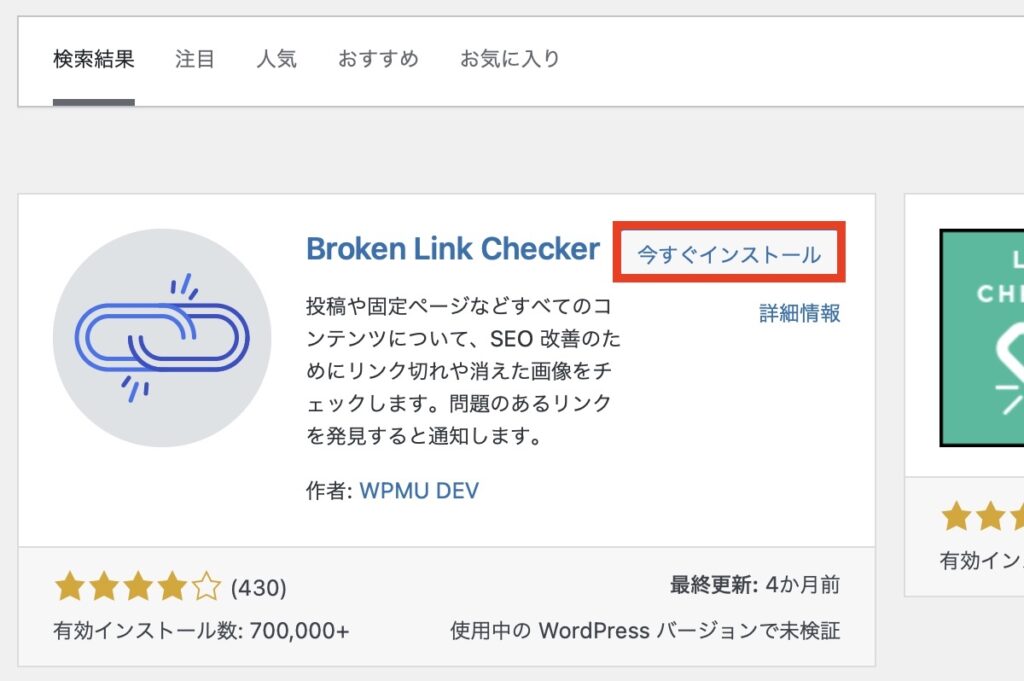
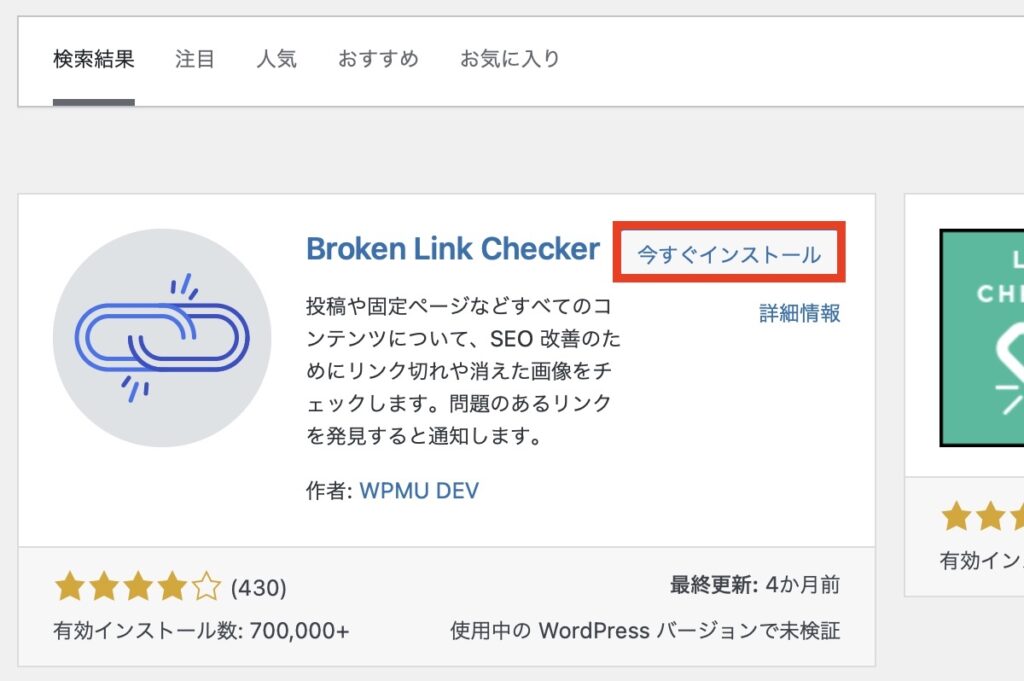
「一般」設定
設定画面を開くと「一般」タブが開きます。設定は初期設定のままで特に問題ありません。
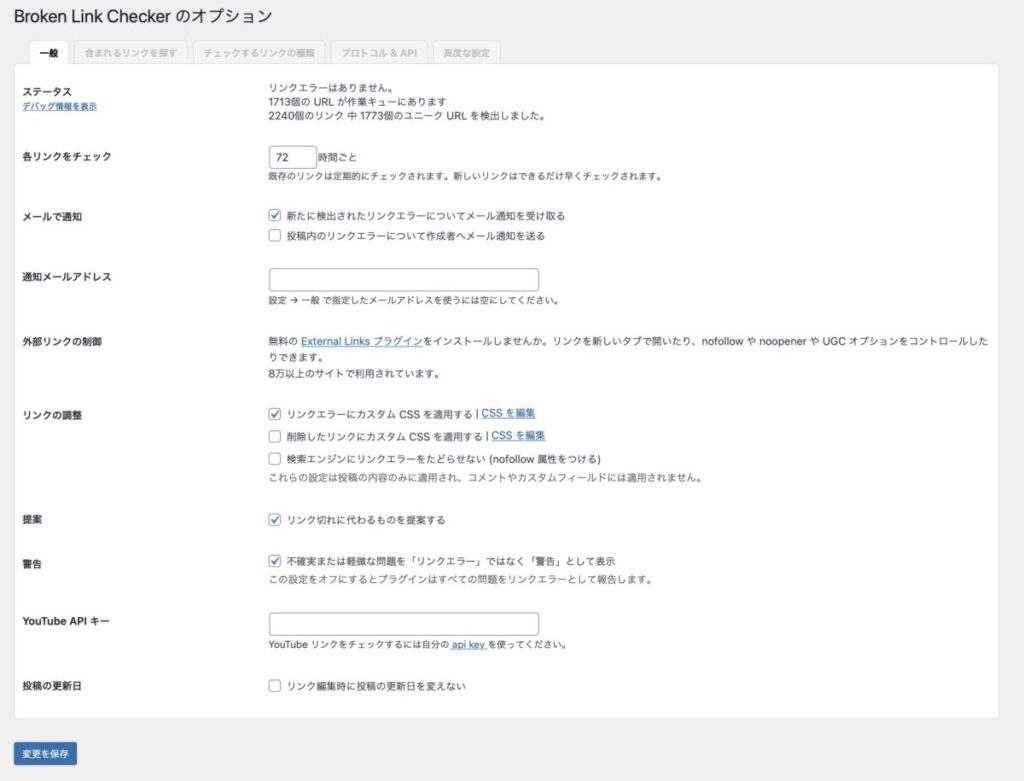
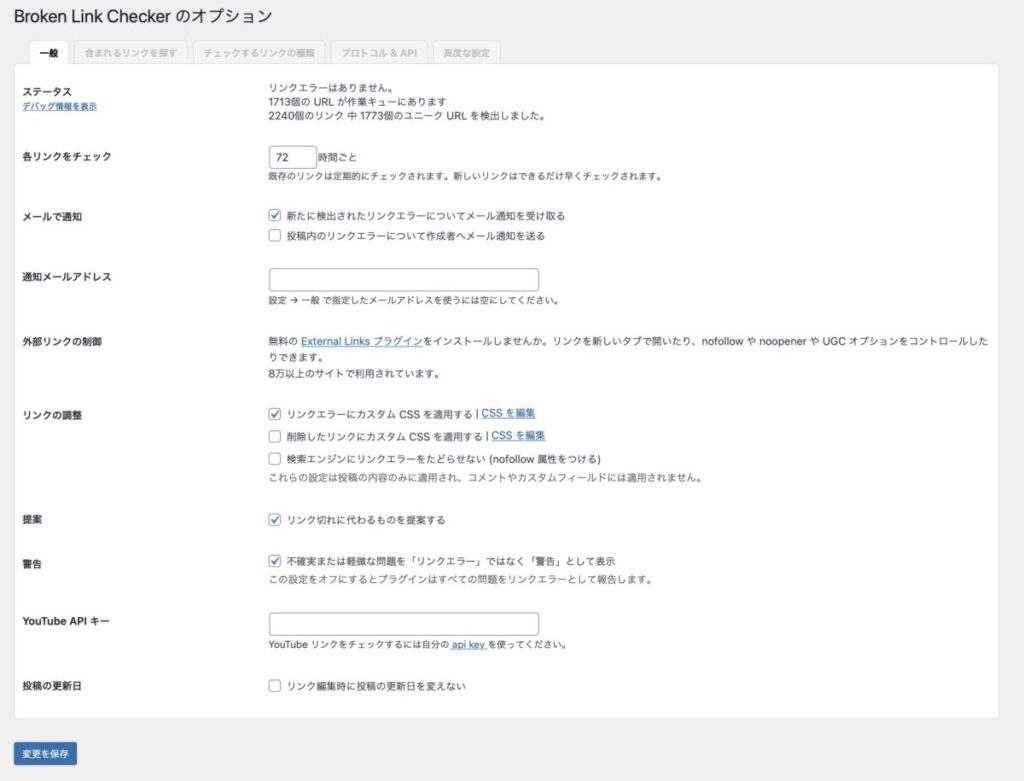
「各リンクをチェック」でチェック時間間隔を短くすると、サイトが重くなる原因になるので、あまり短くしないようにしましょう。
リンク切れが発見されると、一番上の「ステータス」に通知されます。通知を確認して適宜修正を行いましょう。
「含まれるリンクを探す」設定
このタブでは、リンクチェックの対象となるサイト内コンテンツを指定します。最低限のチェックをする場合は、以下のデフォルト設定のままで良いでしょう。
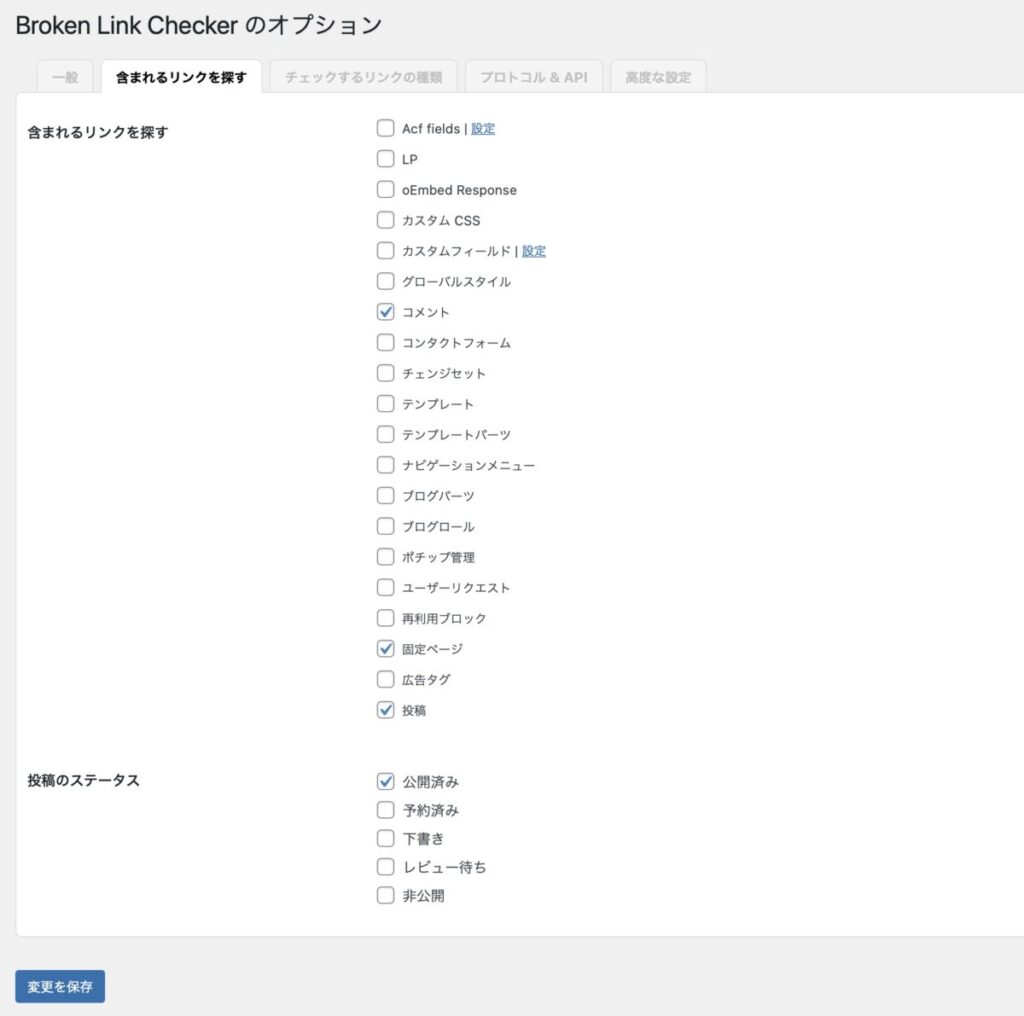
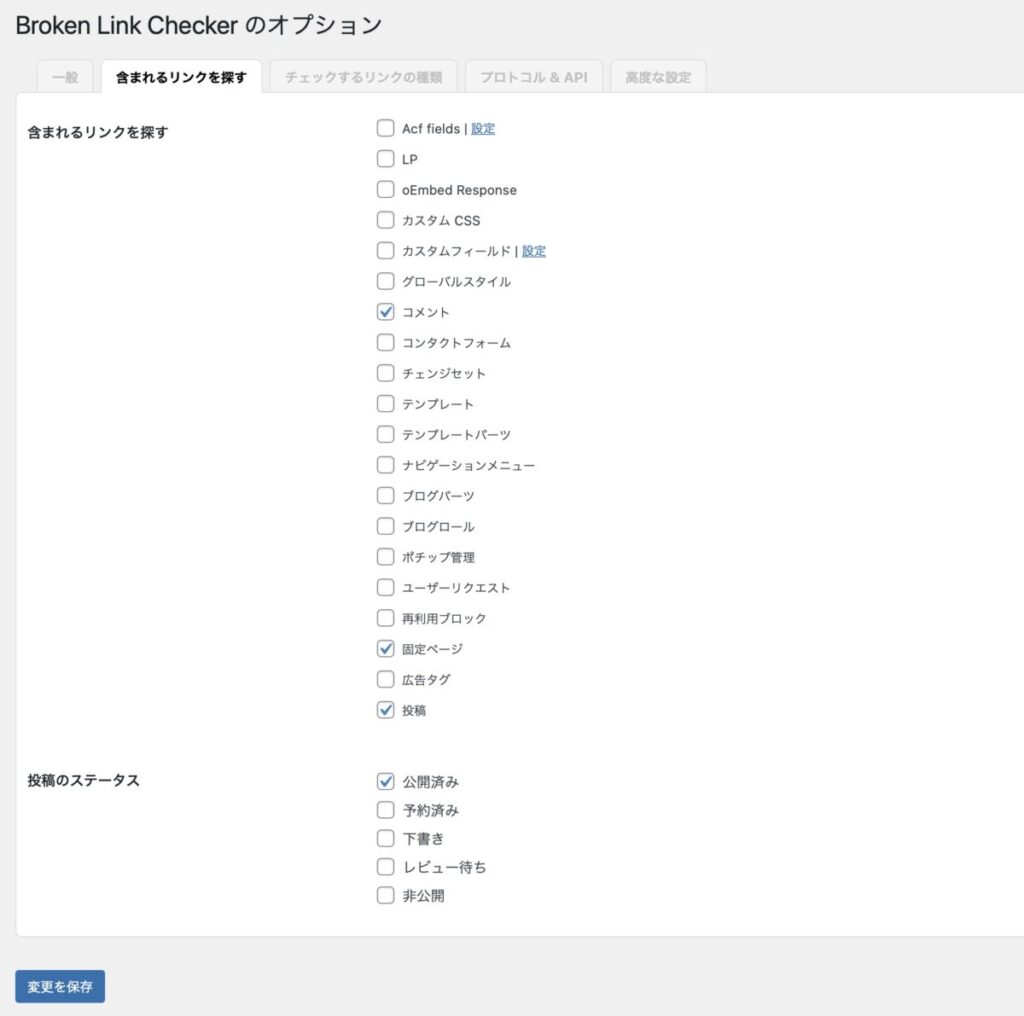
「チェックするリンクの種類」設定
ここでは、チェックの対象とするリンクの種類を設定します。
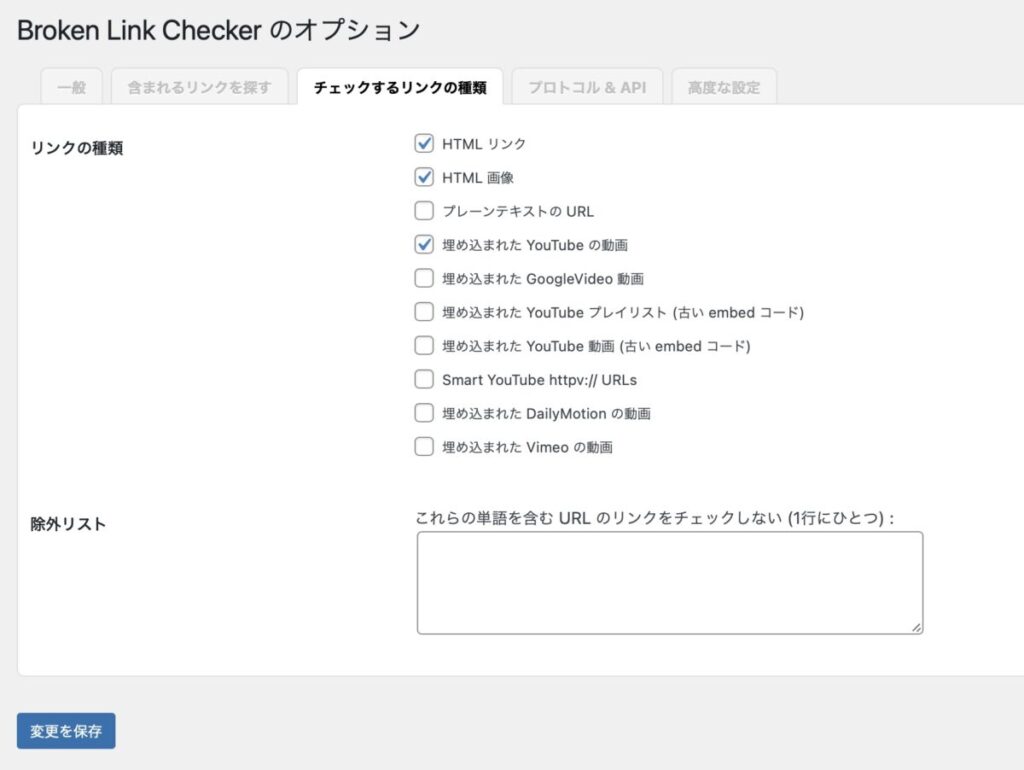
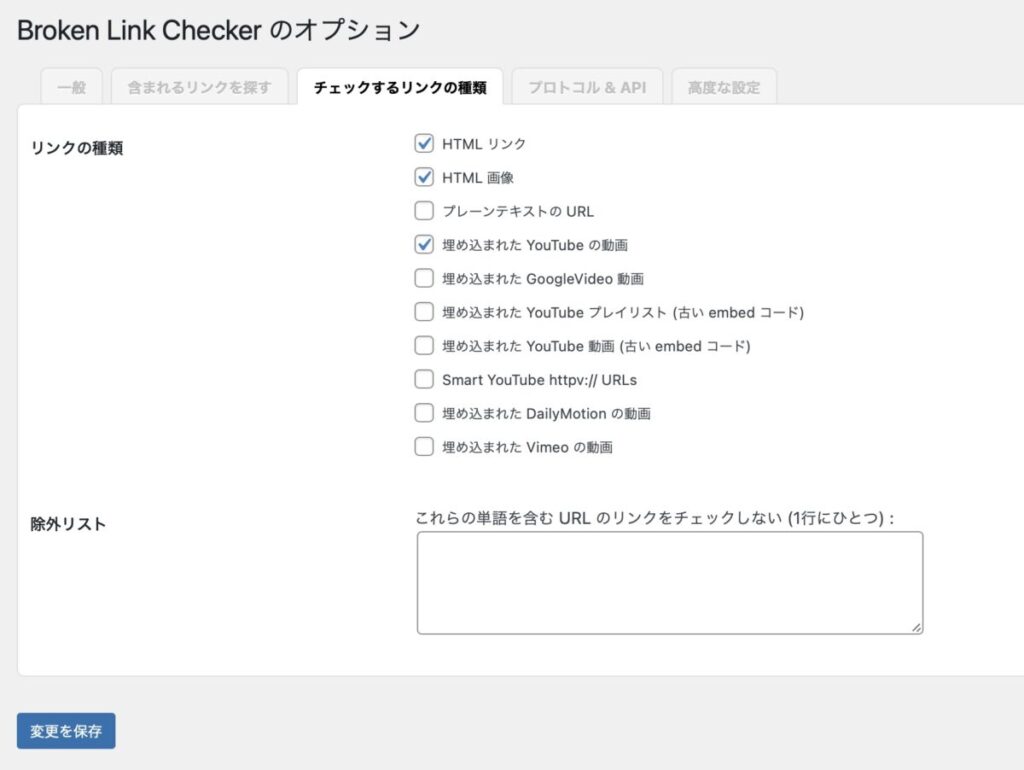
他にも「プロトコル&API」設定と「高度な設定」がありますが、特にこだわりが無ければデフォルトのままで大丈夫です。
リンクエラーの確認・修正
検出したリンクエラーを確認するには、管理画面の「ツール」→「リンクエラー」をクリックします。
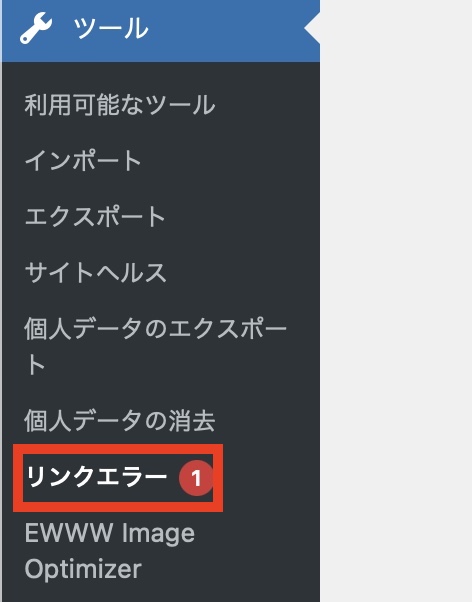
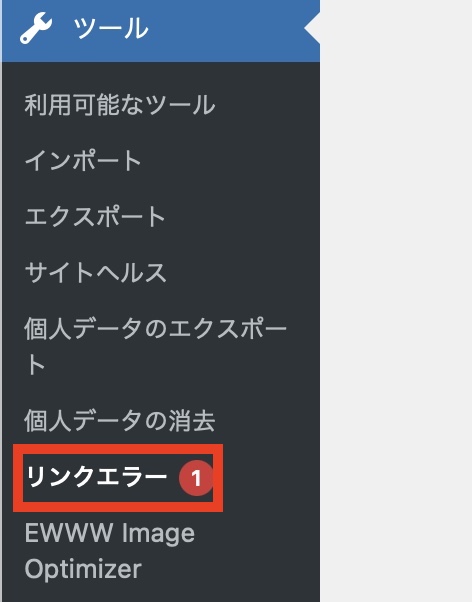
この画面に、リンクエラーの一覧が表示されますね。


リンクの修正をするにはURL部分にカーソルを当てて、「URLを編集」を押します。
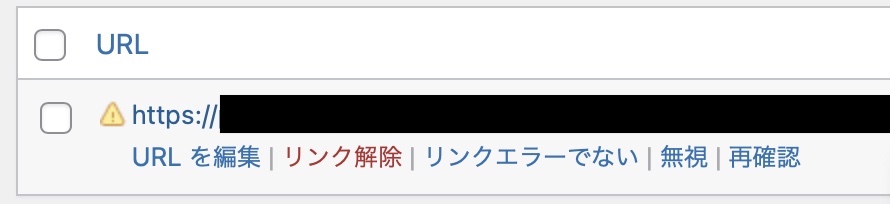
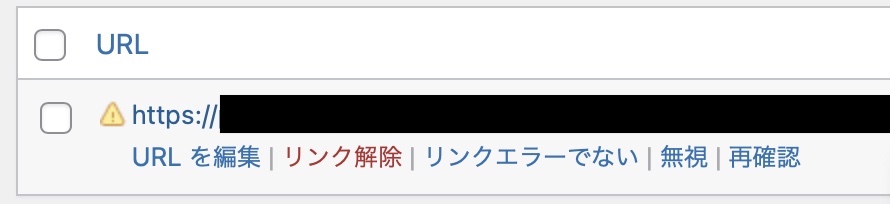
テキストとURLの編集画面が出てくるので、適宜修正して「更新」を押しましょう。
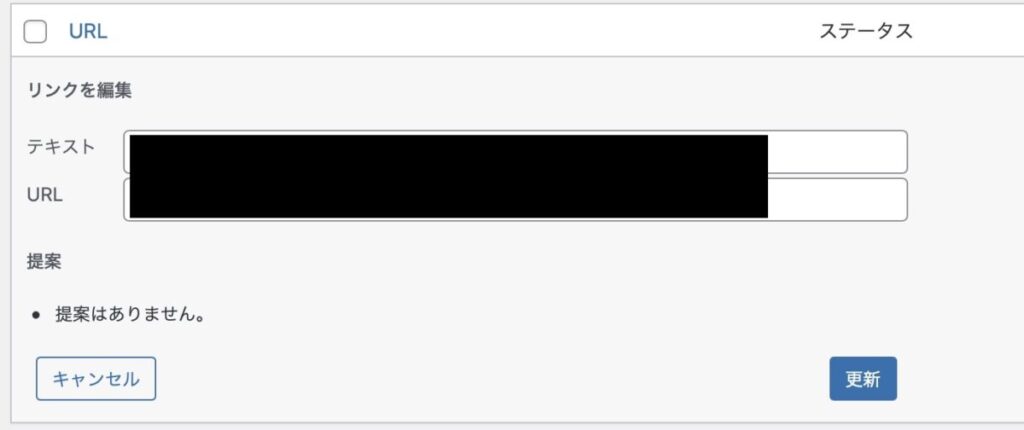
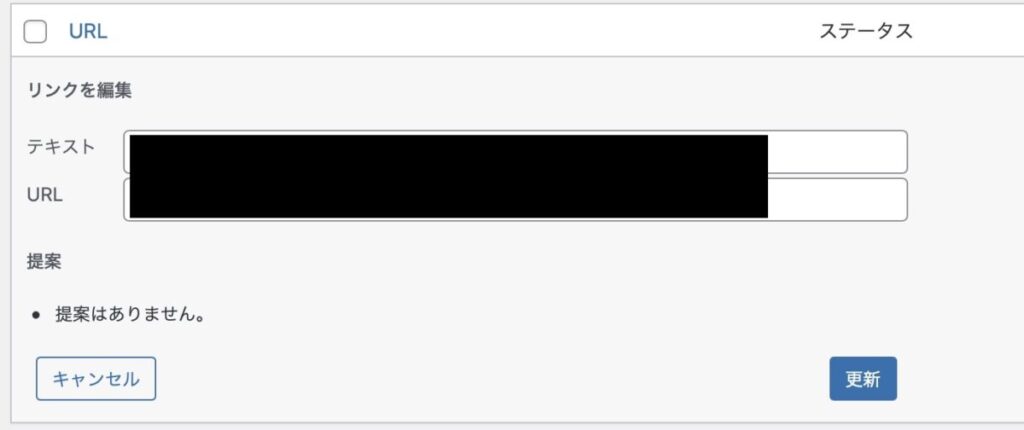
もしくは問題のあるリンクのあるページの編集画面を開いて、該当リンク部分を修正します。
まとめ
最後までお読みいただき、ありがとうございます!
この記事では、WordPressサイトのリンク切れを検出するプラグインのBroken Link Checkerを紹介しました。
リンク切れを放置していると、SEOに影響が出るかもしれません。早めに対処しましょう。
この記事があなたの参考になれば幸いです。









コメント